Введение
WooCommerce — это мощный плагин для WordPress, который превращает ваш сайт в полноценный интернет-магазин. В этом руководстве мы пошагово расскажем, как добавить и управлять товарами в вашем магазине WooCommerce.
Шаг 1: Добавление товара
Перед добавлением товара важно понимать, как работают категории, теги и атрибуты продукта.
Категории товаров
Категории и теги продуктов в WooCommerce работают так же, как и в стандартных постах WordPress. Вы можете создавать, редактировать и выбирать их в любое время.
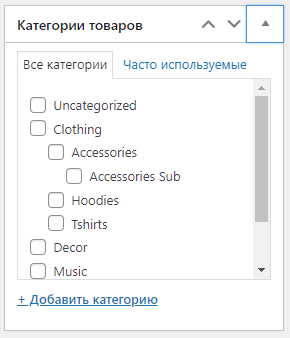
Атрибуты
Атрибуты можно добавить для каждого товара индивидуально или задать глобальные атрибуты для использования во всем магазине.
Шаг 2: Выбор типа товара
WooCommerce поддерживает несколько типов товаров:
- Простой: Подходит для большинства товаров. Например, книга.
- Сгруппированный: Набор сопутствующих товаров, которые можно приобрести по отдельности. Например, набор стаканов.
- Виртуальный: Товар, который не требует доставки. Например, услуга.
- Загружаемый: Товар, который можно скачать. Например, цифровой альбом.
- Внешний/Партнерский: Товар, продаваемый на другом сайте.
- Вариативный: Товар с вариациями, каждая из которых может иметь разные свойства. Например, футболка разных цветов и размеров.
Шаг 3: Добавление простого продукта
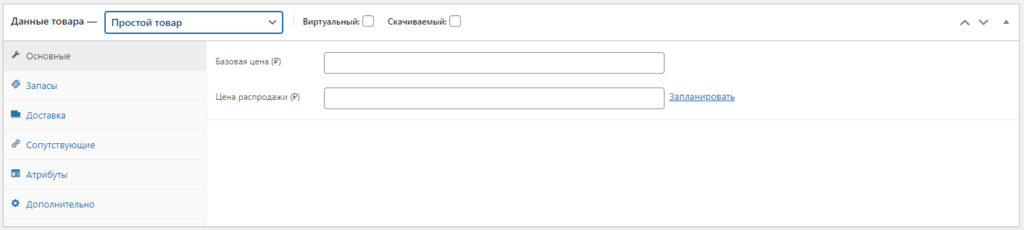
- Перейдите в раздел Товары > Добавить новый.
- Введите название и описание товара.
- Выберите тип продукта (например, виртуальный или загружаемый, если применимо).
- Заполните мета-блок «Данные товара»:
- Основные: Укажите обычную и распродажную цену.
- Запасы: Управляйте запасами продукта, указывайте количество и разрешение на предзаказы.
- Доставка: Укажите вес, размеры и класс доставки.
- Сопутствующие: Добавьте апсейлы и кросселы для перекрестного продвижения товаров.
- Атрибуты: Назначьте атрибуты, такие как цвет или размер.
- Дополнительно: Добавьте примечания к покупке и настройте порядок отображения товара.
Шаг 4: Добавление изображения и категорий
- Категории товаров: В правой части панели добавьте категории и теги.
- Изображения товаров: Загрузите главное изображение и галерею изображений.
Шаг 5: Настройка параметров видимости
- На панели «Опубликовать» настройте видимость каталога:
- Товары и результаты поиска: Виден везде.
- Только товары: Виден на страницах магазина и категорий.
- Только результаты поиска: Виден только в результатах поиска.
- Скрыто: Виден только на странице одного продукта.
Шаг 6: Добавление других типов товаров
- Сгруппированный товар: Создайте сгруппированный товар и добавьте к нему простые товары.
- Виртуальный товар: Установите флажок «Виртуальный» для товара, который не требует доставки.
- Скачиваемый товар: Установите флажок «Скачиваемый» и добавьте файл для скачивания.
- Внешний/Партнерский товар: Укажите URL продукта и текст кнопки.
- Вариативный товар: Создайте вариации товара с различными свойствами.
Шаг 7: Управление товарами
- Дублирование товара: Дублируйте существующие товары для создания похожих товаров.
- Удаление товара: Удалите товар через раздел Товары > Все товары.
- Пометка продукта как рекомендуемый: Отметьте товар как рекомендуемый, выбрав звезду в столбце «Популярные».
- Фильтрация и сортировка товаров: Используйте функции фильтрации и сортировки для удобного управления товарами.
Заключение
Добавление и управление товарами в WooCommerce — это простой процесс, который позволяет вам эффективно организовать и продвигать свой магазин. Следуя этому руководству, вы сможете легко добавлять новые товары и настраивать их параметры в соответствии с вашими потребностями. Удачи в вашем бизнесе!